Grass Valley EDIUS v.5.0 Manual del usuario
Página 418
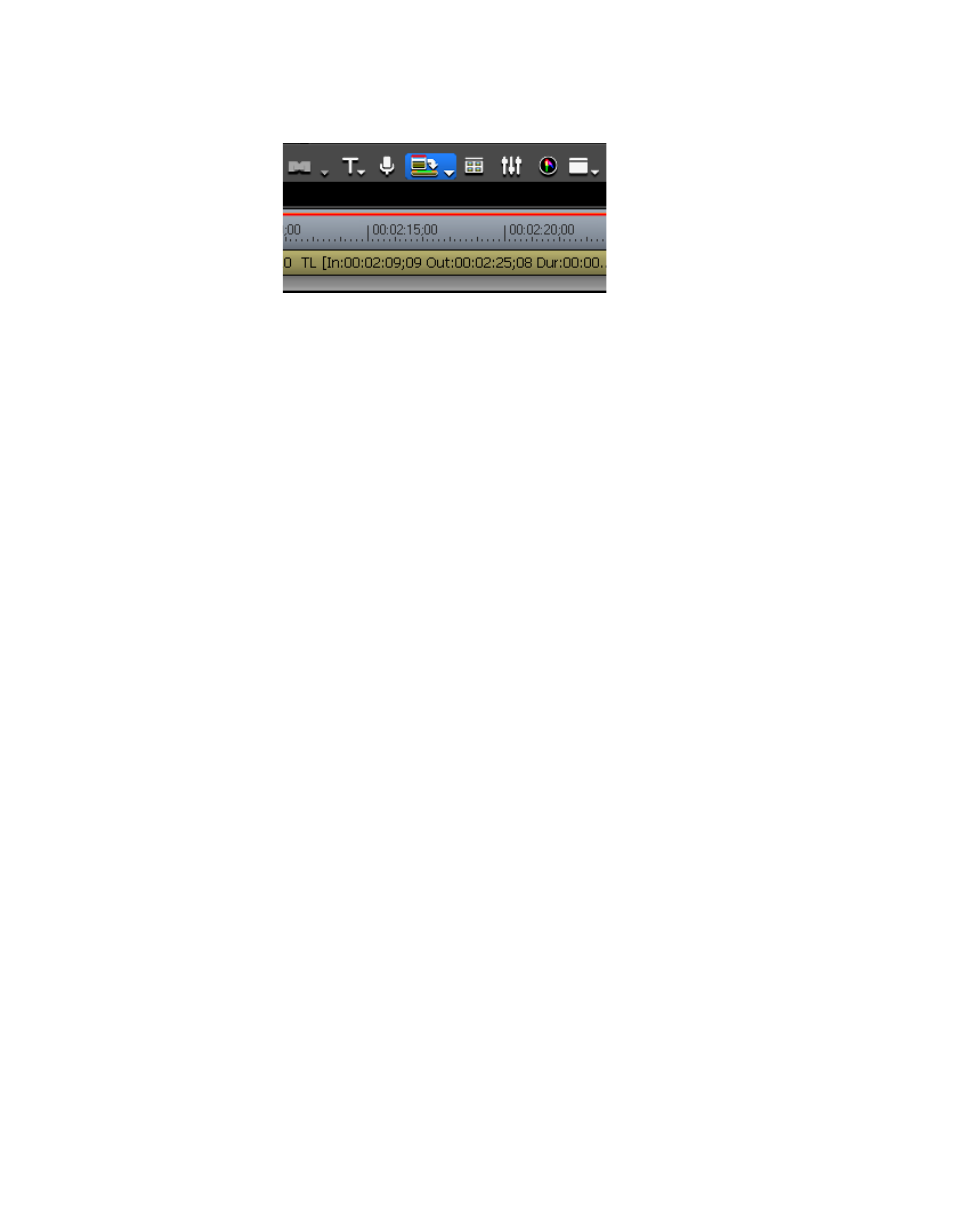
418
EDIUS — Manual de referencia del usuario
Sección 5 — Utilización de la línea de tiempo
Figura 458. Botón Procesar entrada/salida de la línea de tiempo - Procesar zona saturada
Nota
Haga clic en el botón Cancelar en el cuadro de diálogo Procesar para detener
el procesamiento en progreso.
Cuando haya terminado el procesamiento, aparece una línea verde en
la escala de tiempo sobre el área procesada.
Métodos alternativos:
•
Seleccione Procesar>Procesar entrada/salida> Procesar zona saturada
en la barra de menús de la ventana de visualización.
•
Haga clic en el botón de lista [ ] en el botón
Procesar entrada/salida -
Procesar zona saturada
y seleccione “Procesar entrada/salida>Procesar
zona saturada” en el menú.
•
Haga clic con el botón derecho en la escala de tiempo y seleccione
“Procesar entrada/salida>Procesar zona saturada” en el menú.
•
Pulse las teclas [
CTRL
]+[
Q
].
Procesar todas las zonas que necesiten procesamiento
Para procesar todas las zonas entre los puntos de entrada y de salida
que necesiten procesamiento (zonas saturadas (línea roja), cargadas
(línea naranja) y que posiblemente necesiten procesamiento (línea azul
aguamarina) al mismo tiempo, siga uno de estos métodos:
•
Seleccione Procesar>Procesar entrada/salida> Todo en la barra de
menús de la ventana de visualización.
•
Haga clic en el botón de lista [ ] en el botón
Procesar entrada/salida -
Procesar zona saturada
y seleccione “Procesar entrada/salida>Todo”
en el menú.
•
Haga clic con el botón derecho en la escala de tiempo y seleccione
“Procesar entrada/salida>Todo” en el menú.
•
Pulse las teclas [
MAYÚS
]+[
ALT
]+[
Q
].